Ker smo se mnogi med pandemijo preusmerili s pisarniških na oddaljena dela, so aplikacije in storitve za telekonference, kot je Google Meet, eksponentno narasle glede uporabe in priljubljenosti. Google je še naprej omogočal več storitev Meet ne-podjetniškim strankam, vključno z možnostjo dostopa in ustvarjanja dogodkov Meet iz aplikacij, kot sta Gmail in Koledar. Pokazali vam bomo, kako enostavno je ustvariti, začeti ali se pridružiti seji Google Meet neposredno iz mape »Prejeto« v Gmailu.
Kako začeti ali se pridružiti seji Google Meet iz Gmaila v brskalniku
- V namiznem brskalniku odprite Gmail.
-
Na levi strani za krmarjenje kliknite Začnite sestanek da ustvarite sejo Meet.
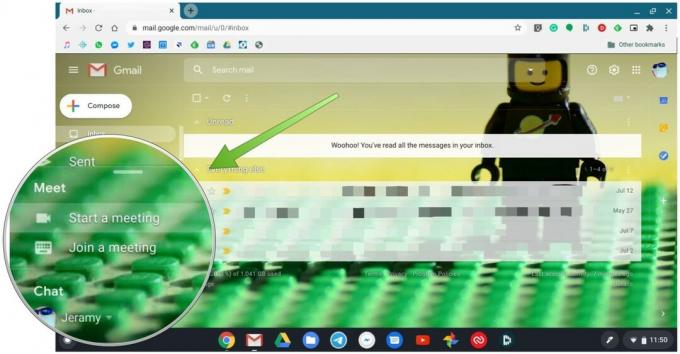 Vir: Android Central
Vir: Android Central - Kliknite na Pridružite se sestanku da se pridružite seji Meet, ki jo je že ustvaril nekdo drug.
-
Če se pridružite sestanku, boste pozvani vnesite kodo sestanka.
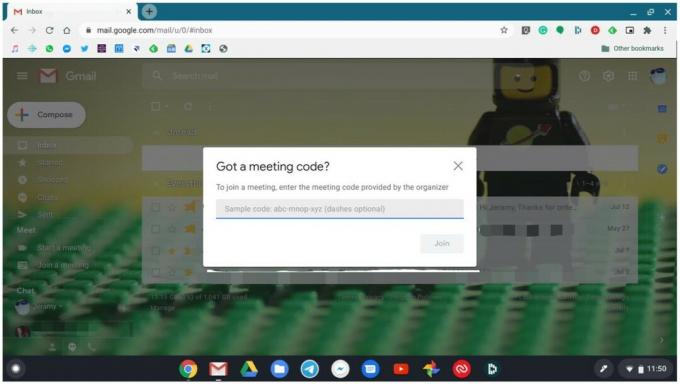 Vir: Android Central
Vir: Android Central
Zdaj ste na sestanku! Hej, kje so vsi ostali ?!
Kako se pridružiti seji Google Meet iz Gmaila v mobilni aplikaciji
- V aplikaciji Gmail odprite e-pošto povabilo za sejo Google Meet.
- Kliknite na vabilo na sestanek.
- Kliknite Pridružite se.
Kako enostavno je to?
Nič več ne iščete kode za sestanek ali poskušate najti aplikacije Meet in se na hitro povezati. Preprosto odprite e-poštno povabilo, kliknite in se pridružite. Brezhibno!
Naši vrhunski izbori opreme
Pridružite se naslednji seji Google Meet z enim izmed naših najboljših izbir za Chromebook ali Android.
Jeramy Johnson
Jeramy s ponosom pomaga Naj bo Austin čuden in ljubi pohodništvo v hriboviti državi osrednjega Teksasa s taco zajtrkom v vsaki roki. Ko ne piše o pametnih domačih pripomočkih in nosljivih napravah, brani svoj odnos s svojimi pametnimi glasovnimi pomočniki družini. Lahko ga spremljate na Twitterju na @jeramyutgw.
